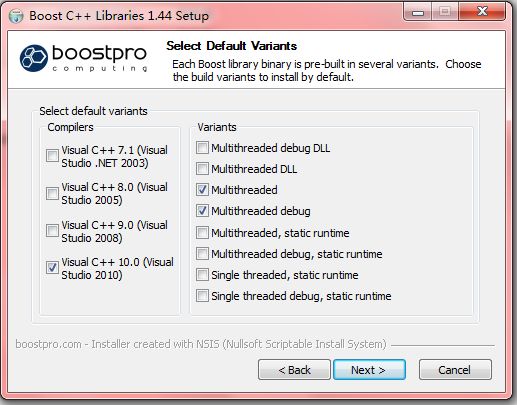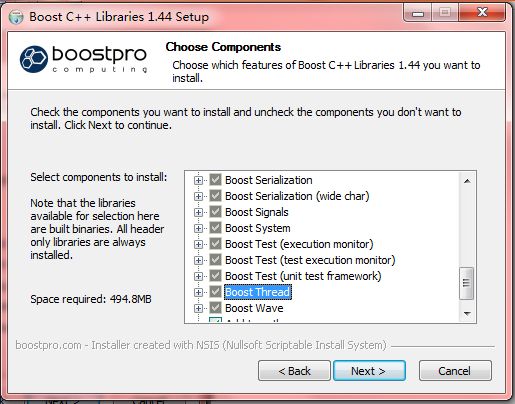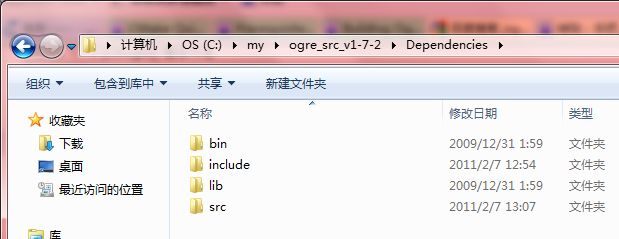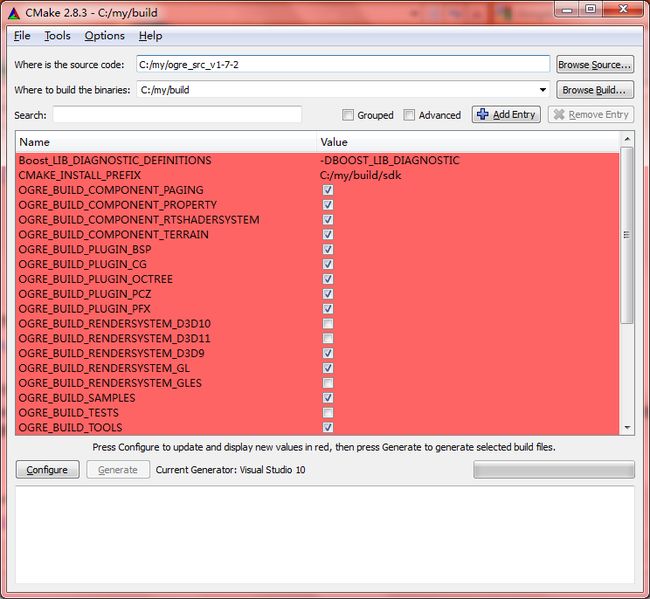OGRE 1.7.2 编译方法
1.想编译OGRE,最起码要有OGRE的源码吧。可以去官方网站下载最新的源码包,我这里用的是1.7.2版本的,下载下来的文件叫 ogre_src_v1-7-2.exe。运行下载下来的程序,解压源码到一个目录下备用。
2.下载并安装DirectX SDK,官方建议的版本是 DirectX SDK - February 2010。不同版本的DXSDK可能会造成OGRE编译失败,这个要注意。
3.安装Boost库,这个非必须,但是建议安装上去,以提高性能和开启后台加载等一些功能。
建议的Boost库版本为1.44.0,Windows用户可以通过下载 Boostpro Boost Installers安装,安装时确保选中了"Multithreaded"和"Multithreaded Debug",选择库的时候,要选上Boost Date Time 和 Boost Thread。
4.下载依赖包,OGRE的依赖包可以在 Visual Studio Dependencies上下载到。将下载的依赖包解压到OGRE源码所在目录下,保持默认文件夹名称"Dependencies"就好。解压好的依赖包位置如下图。
5.进入刚才加压出来的依赖包的目录下的src文件夹,打开OgreDependencies.VS2010.sln,Debug和Release各编译一次。
6.下载并安装cmake,官方网站是http://www.cmake.org/。
至此,编译前的准备工作全部完成,下面进入OGRE的编译环节。
1.启动cmake,
在"where is the source code"处填入OGRE源码路径,
在"Where to build the binaries"处填入编译环境生成的路径,
这个路径可以指向一个不存在的目录,cmake会自动创建它。以后整个OGRE的编译都会在这个路径下进行。
2.点击cmake界面左下角的Configure按钮,第一次配置需要选择编译器,我们选择vs2010 32bit。
3.待第一遍配置完成后,可以看到配置选项都是红色,这时,再次点击Configure按钮,执行完成后选项变为灰色。(这一步的作用是使用OGRE默认配置来配置编译环境)
4.配置完成之后点击Configure按钮右侧的Generate按钮生成项目。
5.执行完成后,cmake会将项目生成到之前配置的"Where to build the binaries"路径下。
6.打开"Where to build the binaries"路径,会发现cmake已经为我们生成了整个OGRE工程,打开OGRE.sln,编译即可。
参考资料:
Building Ogre : How to build Ogre and/or your own projects using Ogre
http://www.ogre3d.org/tikiwiki/Building+Ogre&structure=Development
CMake Quick Start Guide
http://www.ogre3d.org/tikiwiki/CMake+Quick+Start+Guide
附:
ogre 1.7.0的下载、配置和编译指南
- ogre 1.7.0的下载地址:https://sourceforge.net/projects/ogre/files/ogre/1.7/ogre-v1-7-0.zip/download
- ogre 1.7.0依赖库的下载地址(不定期更新,请关注该贴):http://www.ogre3d.org/forums/viewtopic.php?f=1&t=54533
- 将ogre解压,建议将解压后生成的ogre目录改名为对应的版本号,例如:F:\SDK\ogre-v1-7-0,以区分各个版本
- 将依赖库解压到ogre的目录中,例如:F:\SDK\ogre-v1-7-0\Dependencies
- 根据自己的VC版本打开F:\SDK\ogre-v1-7-0\Dependencies\src目录中对应的工程VS20XX.sln
- 编译出依赖库的debug和release
- 下载最新版本的cmake:http://www.cmake.org/cmake/resources/software.html
- 解压cmake到任意目录,例如:F:\Tools\cmake-2.8.0-win32-x86
- 运行F:\Tools\cmake-2.8.0-win32-x86\bin\cmake-gui.exe
- 在"Where is the source code"和"Where to build the binaries"中分别设置ogre的解压路径,例如:F:\SDK\ogre-v1-7-0
- 点击configure,选择好VC的版本
- 点击Generate后将生成OGRE.sln
- 编译出ogre的debug和release
- 如果不需要运行samples,那么只需要编译OgreMain、RenderSystem_Direct3D9(或其他)和所需的Plugin即可
cegui 0.7.1的下载、配置和编译指南
- 1. cegui 0.7.1的下载地址:http://prdownloads.sourceforge.net/crayzedsgui/CEGUI-0.7.1.zip?download
- 2. cegui 0.7.1依赖库的下载地址:http://prdownloads.sourceforge.net/crayzedsgui/CEGUI-DEPS-0.7.x-r1-vc9.zip?download
- 3. 将cegui解压,建议将解压后生成的cegui目录改名为对应的版本号,例如:F:\SDK\cegui-v0-7-1,以区分各个版本
- 4. 将依赖库解压到cegui的目录中,例如:F:\SDK\cegui-v0-7-1\Dependencies
- 5. 进入目录F:\SDK\cegui-v0-7-1\projects\premake
- 6. 用记事本打开目录下的config.lua,找到两个变量:OGRE_PATHS和OIS_PATHS
- 7. 将其修改成对应的ogre和ois的路径,例如:
OGRE_PATHS = { "F:\SDK\ogre-v1-7-0", "OgreMain/include", "lib" }
OIS_PATHS = { "F:\SDK\ogre-v1-7-0/Dependencies/include/OIS/", "", "lib" }
- 8. 找到CEGUI_OLD_OIS_API变量,设置为false
- 9. 找到OGRE_RENDERER变量,设置为true
- 10. 找到SAMPLES_OGRE变量,设置为true
- 11. 进入目录F:\SDK\cegui-v0-7-1\projects\premake,运行build_vs2008.bat(或对应的其他版本),你将看到CEGUI.sln
- 12. 继续运行build_samples_vs2008.bat(或对应的其他版本),你将看到CEGUISamples.sln
- 13. 在编译CEGUI.sln和CEGUISamples.sln时,如果依然存在找不到h或是link错误,请打开工程属性,修改Additional Include Directories和Additional Library Directories中对应的ogre和ois相关的路径
- 14. 请注意ogre 1.7.0的lib是生成在debug和release子目录中,记得修改为正确的link路径
- 15. 运行sample前,记得先复制F:\SDK\cegui-v0-7-1\dependencies\bin下的所有dll到F:\SDK\cegui-v0-7-1\bin下面,这样就不会报错提示缺少dll了
各种开源库的配置建议
- 右键点击我的电脑 -> 属性 -> 高级 -> 环境变量
- 根据不同开源库的名称,新建出对应的变量名和路径值,例如:变量OGRE,值为F:\SDK\ogre-v1-7-0
- 将VC的Additional Include Directories和Additional Library Directories中将之前的死路径修改为类似:$(OGRE)/OgreMain/include
- 未来当ogre或cegui再有升级时,则不需要手动一个个修改路径,只用一次性修改对应的环境变量的值(路径)即可
- 请注意,当环境变量发生变化,VC必须重启才能识别
MyGUI编译
sourceforge源码下载地址http://sourceforge.net/projects/my-gui/files/
下载mygui和mygui dependencies,然后分别解压至F:\MYGUI\MyGUI3.0;将dependencies放到MyGUI3.0文件夹下面。
用VS2008打开F:\MYGUI\MyGUI3.0\dependencies\src中的解决方案文件。分别编译freetype-2.3.11和ois-1.2.0,
在F:\MYGUI\MyGUI3.0\dependencies\lib
和F:\MYGUI\MyGUI3.0\dependencies\bin 可以得到.lib和.dll文件。
然后打开F:\MYGUI\MyGUI3.0\solution_directx中的解决方案文件,并设置include和.lib文件:
1. Tools---options---projects and solutions---VC++ directories中的
include files中包含
F:\MYGUI\MyGUI3.0\MyGUIEngine\include和
F:\MYGUI\MyGUI3.0\dependencies\include
library files包含
F:\MYGUI\MyGUI3.0\dependencies\lib\Debug和
F:\MYGUI\MyGUI3.0\dependencies\lib\Release (#add debug和release不可或缺,非针对单一debug,可能代码中指定了差异化链接方式)
2. 将F:\MYGUI\MyGUI3.0\dependencies\bin\Debug中的OIS_d.dll拷贝至F:\MYGUI\MyGUI3.0\solution_directx\bin\debug中去(#add release版本同理)。
3. 在打开的mygui解决方案中选一个demo工程编译连接就成功了,运行可以看效果。
后记:确保已经安装了DX SDK。 当然也可以用ogre或者opengl来渲染mygui,若安装了ogre库,则可以打开ogre的demos。